iPhoneの予測変換機能は非常に便利ですが、時には「それは出てきてほしくない」という言葉が予測で出てくることがあります。
いやいや!誤入力がそのまま残ると文字打つとき邪魔やねん!

当サイトでは、他にもiPhoneを便利に使いこなす記事を投稿しています。興味があればそちらも合わせてご覧いただけると幸いです。


それではいってみましょー。
iPhoneの予測変換とは?
iPhoneで文字の入力をしていると、入力したい言葉を全て入力する前に、予測が出てきて選択できます。←これが予測変換です。
あなたがよく入力する言葉などをiPhoneが覚えてくれるので、非常に便利です。
iPhoneの予測変換は、数文字入力するだけで関連する単語や語句が候補として表示され、入力をスピーディーに行えます。また、予測変換はこれまでの入力傾向に合わせて調整されるため、使えば使うほど入力が快適になります。予測変換を使うことで、文字入力のスピードが上がり、作業効率が向上します。
予測変換の一部削除は可能か
残念ながら、最新のiOS16でも一部削除はできません。
今後、予測変換の一部削除ができるようになるかもしれませんが、現時点での削除は、キーボードの学習を全て削除する「リセット」のみとなっています。
つまり、全削除しか方法がありません。
予測変換の対処法
予測変換の一部削除はできませんが、それぞれの理由ごとに対処する方法があります。例えば、他人に見られたくない言葉が予測変換で出てくる場合、Safariのプライベートブラウズモードを利用することで、iPhoneの予測変換の影響を受けずに検索できます。
予測変換の全削除方法
予測変換の一部を削除したい方向けに色々な対処方法をご紹介しましたが、「めんどくさいからもう全部削除したい」という方もいるかもしれません。そんな方向けに予測変換を全リセットする方法をご紹介します。
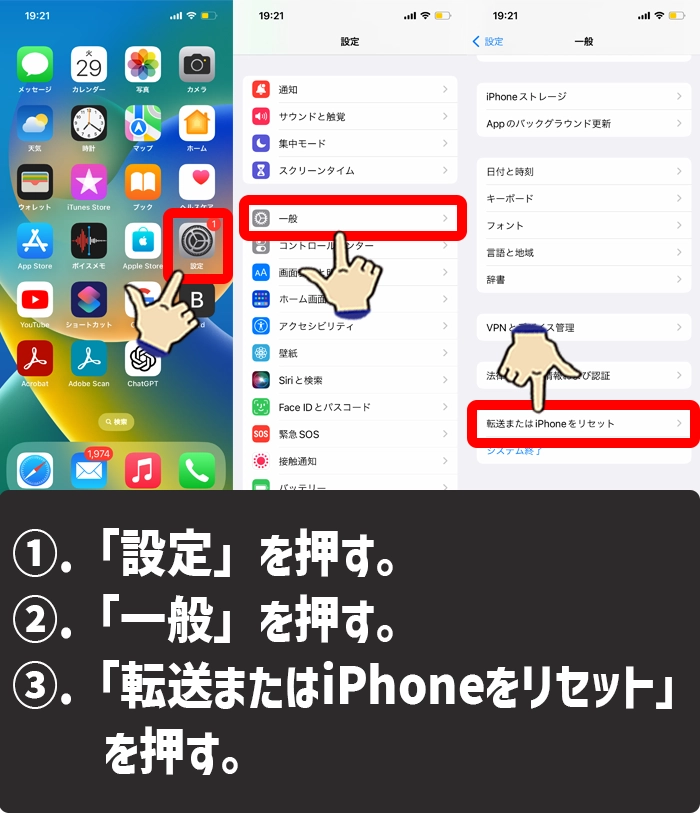
iPhoneで予測変換を全削除する方法1-3
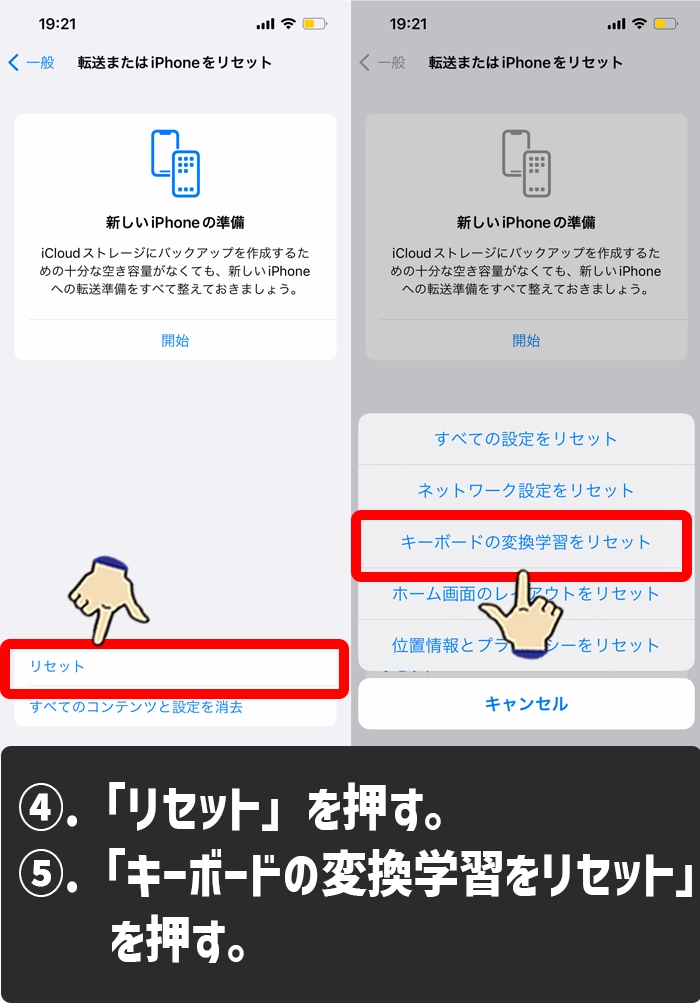
iPhoneで予測変換を全削除する方法4-5
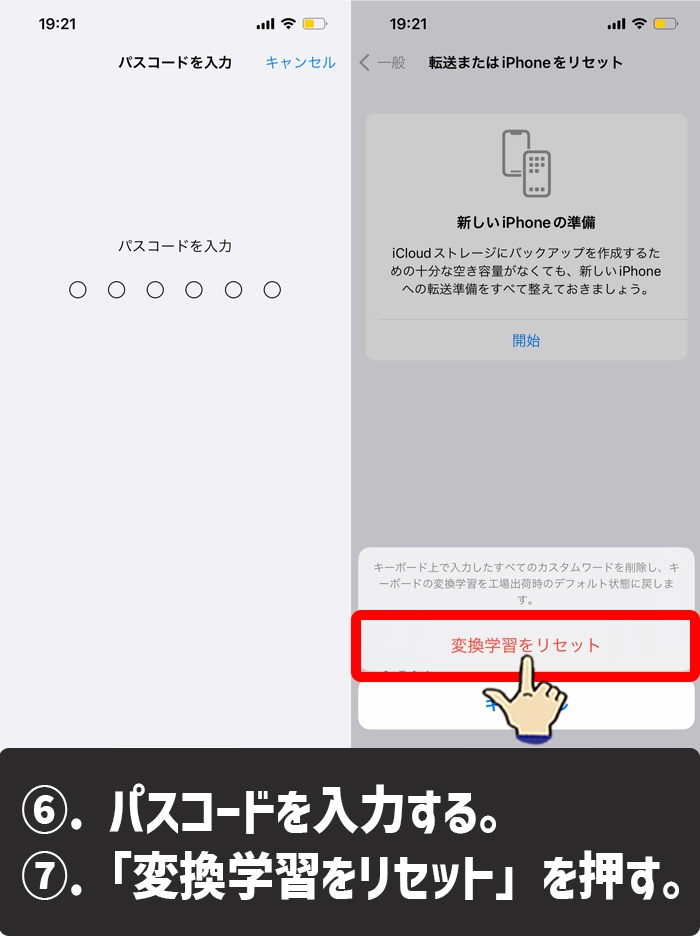
iPhoneで予測変換を全削除する方法6-7
- iPhoneの「設定」アプリを起動。
- 「一般」を押す。
- 一番下の方にある「転送またはiPhoneをリセット」を押す。
- 「リセット」を選択します。
- 「キーボードの変換学習をリセット」を押す。
- パスコードを入力する。
- 「変換学習をリセット」を押す。
- 予測変換の全削除が完了!
まとめ
今回は、iPhoneの予測変換をリセット・削除する方法についてご紹介しました。現時点では「一部削除」はできない仕様ですが、今後iOSのアップデートでできるといいですね。
本記事が、あなたのiPhoneライフのお役に立てたら幸いです。
簡単まとめ
- iPhoneの予測変換の一部削除は現時点では不可能。
- 予測変換の問題には様々な対処法が存在する。
- 必要に応じて予測変換のリセットやユーザー辞書の利用を検討しましょう。
この記事が少しでもためになった!と思ったならコメントやSNSでシェアをしていただけるととても励みになります!これからも、iPhoneがより便利に使えるようになる情報やiPhoneの疑問についての情報発信していきますので、たまにサイトをチェックしていただけると、とっても嬉しいです(‘ω’)ノ。
ではでは、最後までご覧いただきありがとうございました。

Twitter:@Uriuri_writer
Follow @Uriuri_writer
Instagram:@uriuri_writer
Instagram




コメント